PopFore是一款非常实用的抠图软件,的许多用户下载后不知道如何操作,其实这款软件的基本用法很简单,下面就由腾牛网小编为大家详细讲解一下,希望大家都能学会!
PopFore使用方法:
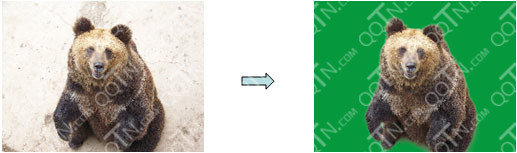
1.启动PopFore:PopFore是纯绿色软件,无需安装即可使用。下载解压后双击Popfore.exe启动PopFore主程序,您将看到如下图所示的界面。右下角显示的是即时帮助提示。
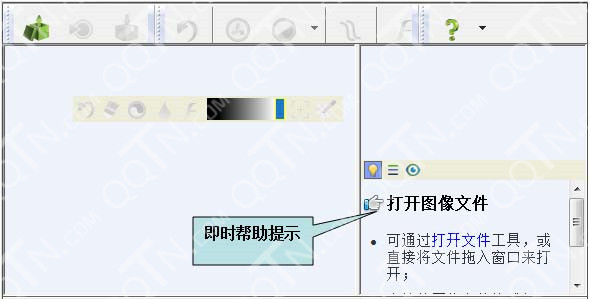
2.打开输入图像:打开图像后您将看到如下图所示的界面,在这里您需要注意画刷工具栏和视图控制按钮。
画刷工具栏,在视图上单击右键可将画刷工具栏移动到鼠标所在的位置;
视图控制按钮,每个字母对应视图的一种显示模式(S=源图,A=alpha图,B=背景图,F=前景图,C=合成图);
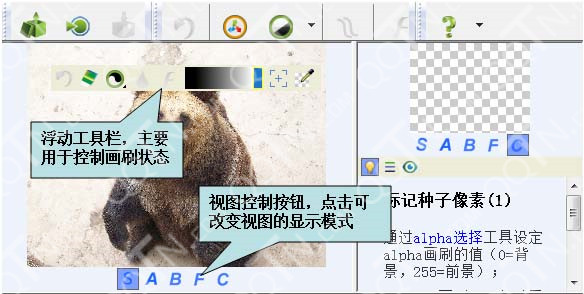
3.使用alpha画刷添加种子像素标记,即告诉抠图算法哪些区域是前景,哪些区域是背景。如下图所示,黄色笔刷表示所覆盖的像素为前景;蓝色笔刷表示所覆盖的像素为背景。
界面的右侧显示了两个辅视图,在您添加种子像素标记的同时,即可从这两个视图观察到抠图结果。
按SHIFT键可使alpha画刷的状态在前景和背景间切换。
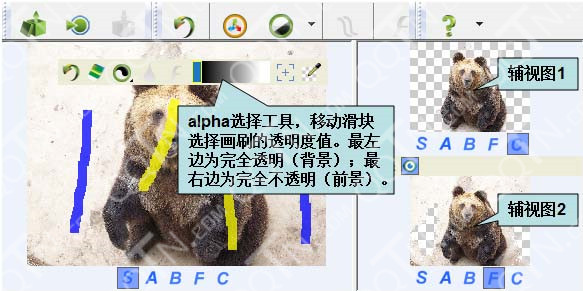
4.切换主视图的显示模式到alpha图,继续添加标记。在alpha图上交互的好处是您可以对照着当前结果,将标记添加到包含错误最多的区域。这将比在源图上交互更直观、更有效率。
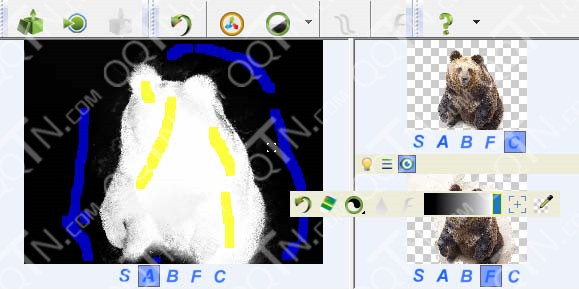
5.继续添加标记,直到得到一张基本正确的alpha图。按下V键可显示/隐藏笔刷的痕迹;为了更好地观察抠图结果,可使用“拾取背景色”工具改变合成图的背景色。
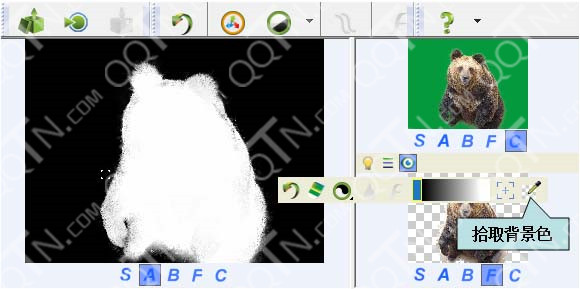
6.点击模式切换按钮进入精修模式,此时保存按钮将变得可用。对于背景比较简单的情况,通过智能抠图算法得到的结果已经基本正确。如果您对抠图质量要求不是很高的话,就可以保存抠图结果了。
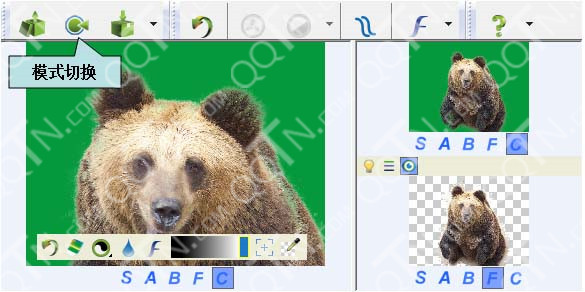
7.保存:抠图结果可被保存成透明的.png图像,您可以选择保存前景或只保存alpha图,展开保存菜单可进行选择。
.png格式采用的是无损压缩,因此您不必担心保存会损失质量;
快速保存,将抠图结果按默认路径保存(前景和alpha图分别保存到与源图像同目录下的*_f.png和*_a.png);
合成图的背景色并不影响保存结果,PopFore暂不提供背景替换的功能;抠图完成后,您可以将保存的结果导入其它图像编辑软件中,与任意新背景合成;
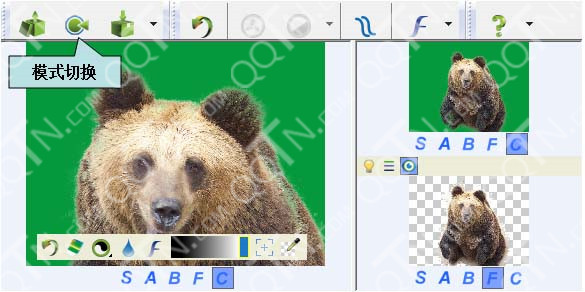
【PopFore抠图软件怎么用?PopFore使用图文方法】相关文章:
★ 中望cad2014怎么激活 中望cad2014激活图文步骤
★ Eclipse怎么导入文件夹? Eclipse导入整个文件夹的方法
★ 抠图软件Free Face Off Maker 图文使用教程
★ topaz滤镜怎么安装?topaz滤镜安装使用和破解图文教程
★ camtasia studio 8 怎么用?camtasia studio 8 录屏软件使用教程
